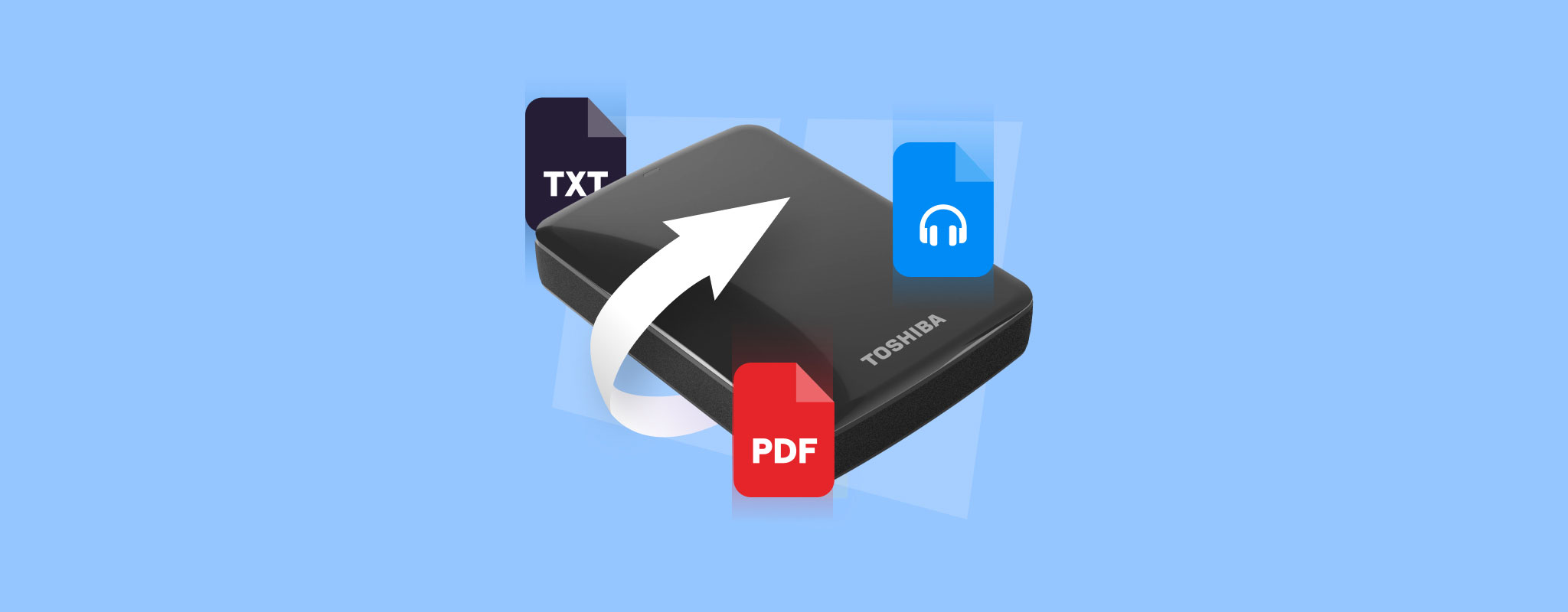 Toshiba es una de las empresas de electrónica más antiguas de Japón, ofreciendo una amplia gama de productos tanto industriales como de consumo. También se han hecho un nombre en el nicho de discos duros, desarrollando dispositivos internos y externos. Aunque sus discos se han vuelto sinónimo de fiabilidad, no son exactamente infalibles contra la pérdida de datos en diversos escenarios.
Toshiba es una de las empresas de electrónica más antiguas de Japón, ofreciendo una amplia gama de productos tanto industriales como de consumo. También se han hecho un nombre en el nicho de discos duros, desarrollando dispositivos internos y externos. Aunque sus discos se han vuelto sinónimo de fiabilidad, no son exactamente infalibles contra la pérdida de datos en diversos escenarios.
En esta guía, te ayudaremos a determinar si los archivos en tu dispositivo realmente pueden ser recuperados. También te ayudaremos a recuperar archivos de discos duros Toshiba de la manera más efectiva posible.
Índice de contenidos
¿Puede Recuperar Archivos en un Disco Duro Externo de Toshiba?
La causa de la pérdida de datos en tu disco duro externo Toshiba influye directamente en si los archivos perdidos son recuperables o no. A continuación se muestra una lista de algunos de los escenarios más comunes de pérdida de datos, así como la probabilidad de recuperación de archivos. Ten en cuenta que el uso de software de recuperación de datos para recuperar archivos perdidos depende principalmente de que el dispositivo aparezca en la herramienta Administrador de Discos de Windows con la capacidad de disco correcta.
| Escenario de Pérdida de Datos | Recuperabilidad |
| 🧹 Eliminación accidental de archivos | Puedes recuperar archivos eliminados de un disco duro externo Toshiba a través de un software de recuperación de datos efectivo, siempre que los archivos en el dispositivo no hayan sido sobrescritos. |
| 📝 Formateo prematuro del disco | Al igual que con la mayoría de los dispositivos de almacenamiento, los discos externos Toshiba pueden ser formateados utilizando el método de formato “Rápido” o “Completo”. El formato “Rápido” borra todos los datos del disco mientras establece un nuevo sistema de archivos. Sin embargo, los archivos borrados se quedan en el disco hasta que sean sobrescritos y pueden ser recuperados utilizando un programa de recuperación de datos. |
| 📂 Corrupción de archivos o del disco | Los archivos corruptos a veces pueden ser reparados usando ciertas herramientas, pero en su mayoría, solo pueden ser recuperados si tienes una copia de seguridad. En cuanto a un disco duro externo Toshiba corrupto, Windows puede solicitar que formatees el dispositivo antes de usarlo, causando que pierdas todos tus datos. Algunos programas de recuperación de datos de alta calidad – como Disk Drill – son capaces de recuperar archivos de discos duros externos corruptos sin la necesidad de un formato. |
| 🔄 Errores al transferir archivos | Si encuentras un error al transferir archivos hacia o desde tu disco duro externo Toshiba, existe la posibilidad de que los archivos se comprometan durante el proceso. En estos casos, puedes ser capaz de recuperar datos de discos duros externos Toshiba a través de un programa de recuperación de datos. |
| 🔨 Daño físico | Para discos duros externos Toshiba rotos debido a daño físico, necesitarías buscar la ayuda de un especialista en recuperación de datos. |
Cómo recuperar datos de un disco duro portátil Toshiba
La forma más efectiva de recuperar archivos de discos duros Toshiba por tu cuenta es utilizando un programa de recuperación de datos de primera categoría. Disk Drill se considera uno de los mejores programas de recuperación de discos duros Toshiba disponibles, ofreciendo tiempos de escaneo rápidos, excelentes tasas de recuperación y una gran cantidad de características útiles, tales como:
- Compatibilidad con todos los sistemas de archivos principales, como FAT32, exFAT, NTFS y APFS.
- Soporte para una variedad de diferentes tipos de archivos de audio, video, imágenes, archivos y más.
- Una función de copia de seguridad byte a byte que te permite crear una copia de tu disco duro externo Toshiba para recuperar datos.
Además de todo eso, Disk Drill tiene una versión de prueba gratuita que te permite probar todas las funciones del software siempre que te mantengas dentro del límite de recuperación de 500MB. Después de eso, tendrás que invertir en el programa para seguir recuperando archivos. Aquí tienes cómo recuperar datos de discos duros portátiles Toshiba usando Disk Drill:
Respaldando su disco duro externo Toshiba
Para evitar cualquier pérdida de datos adicional en tu disco duro externo Toshiba, tu mejor acción es crear una copia de seguridad del dispositivo y recuperar los archivos desde ahí. Afortunadamente, Disk Drill tiene una función que hace exactamente eso.
Para hacer una copia de seguridad de su disco duro externo Toshiba, simplemente siga los siguientes pasos:
- Primero, dirígete al sitio web de Cleverfiles y descargar el archivo de configuración de Disk Drill.
- A continuación, ejecuta el archivo descargado e instala el programa.
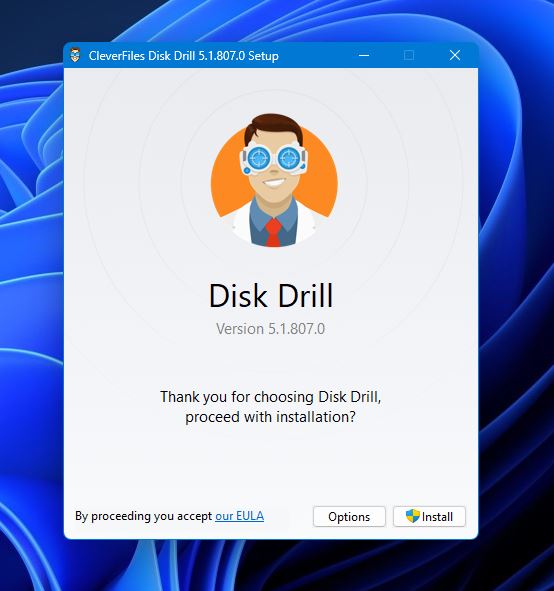
- Una vez instalado, lanza Disk Drill y haz clic en Copia de seguridad de la unidad desde el panel en el lado izquierdo de la ventana. Desde allí, selecciona tu unidad externa Toshiba de la lista de dispositivos disponibles y haz clic en el botón Copia de seguridad de byte a byte en la esquina superior derecha.
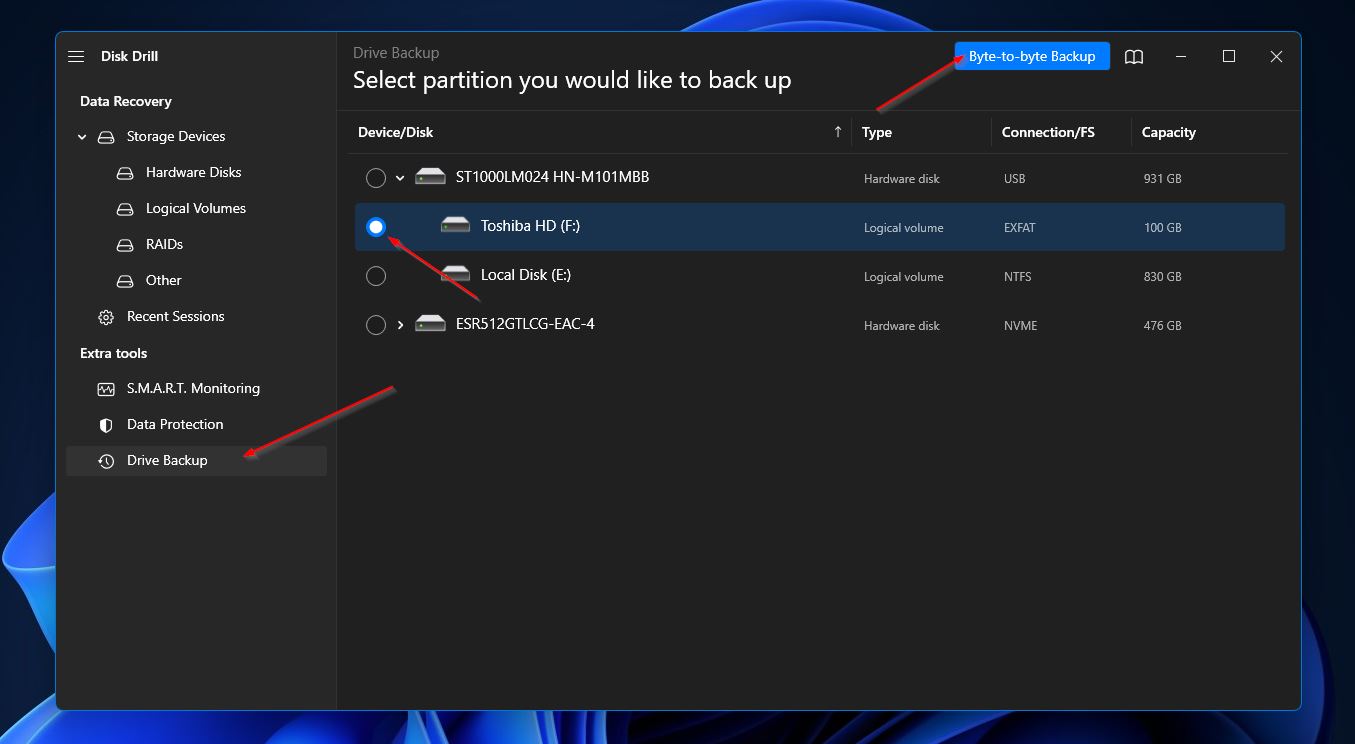
- Al hacer clic, aparecerá una ventana emergente donde puedes decidir los detalles de la copia de seguridad, incluyendo el nombre del archivo, tipo, ruta, etc. Haz clic en Aceptar cuando estés listo para comenzar a crear la copia de seguridad.
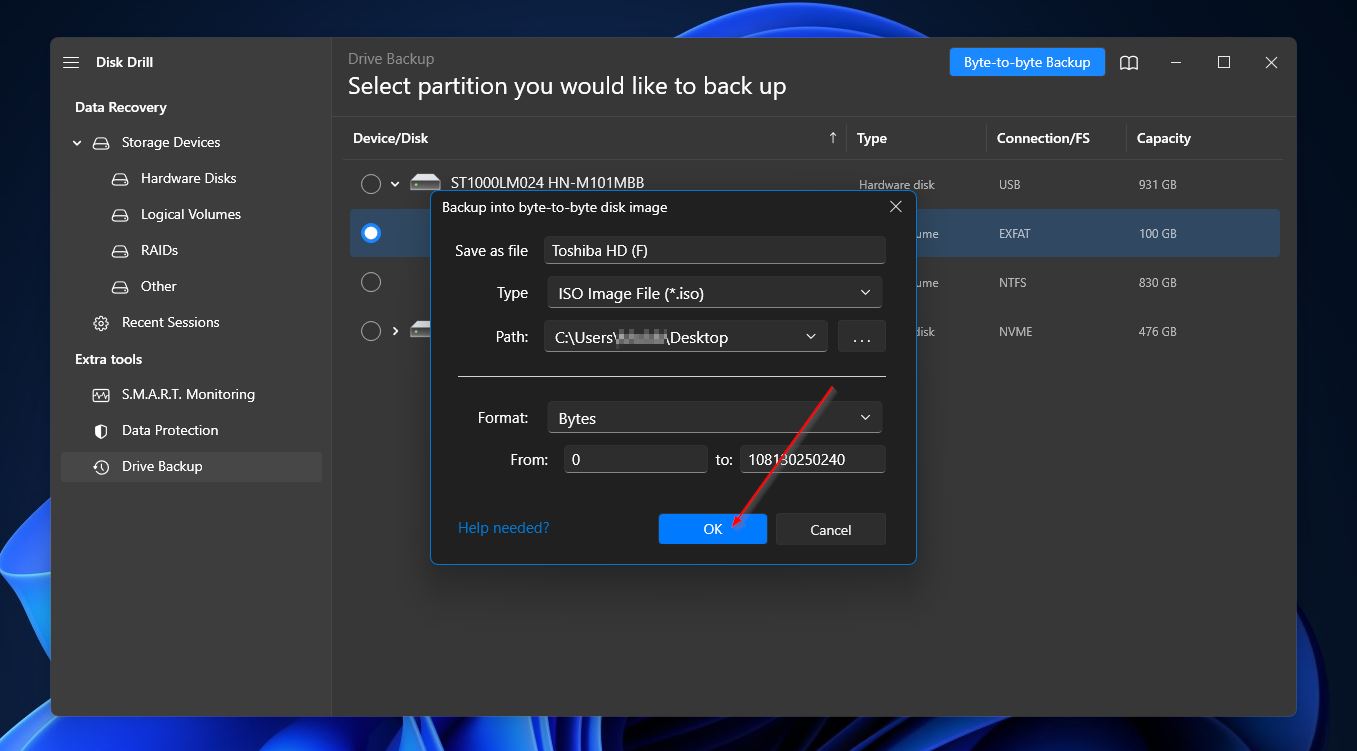
- Disk Drill comenzará a crear la copia de seguridad, y deberías recibir un mensaje de finalización cuando esté listo.
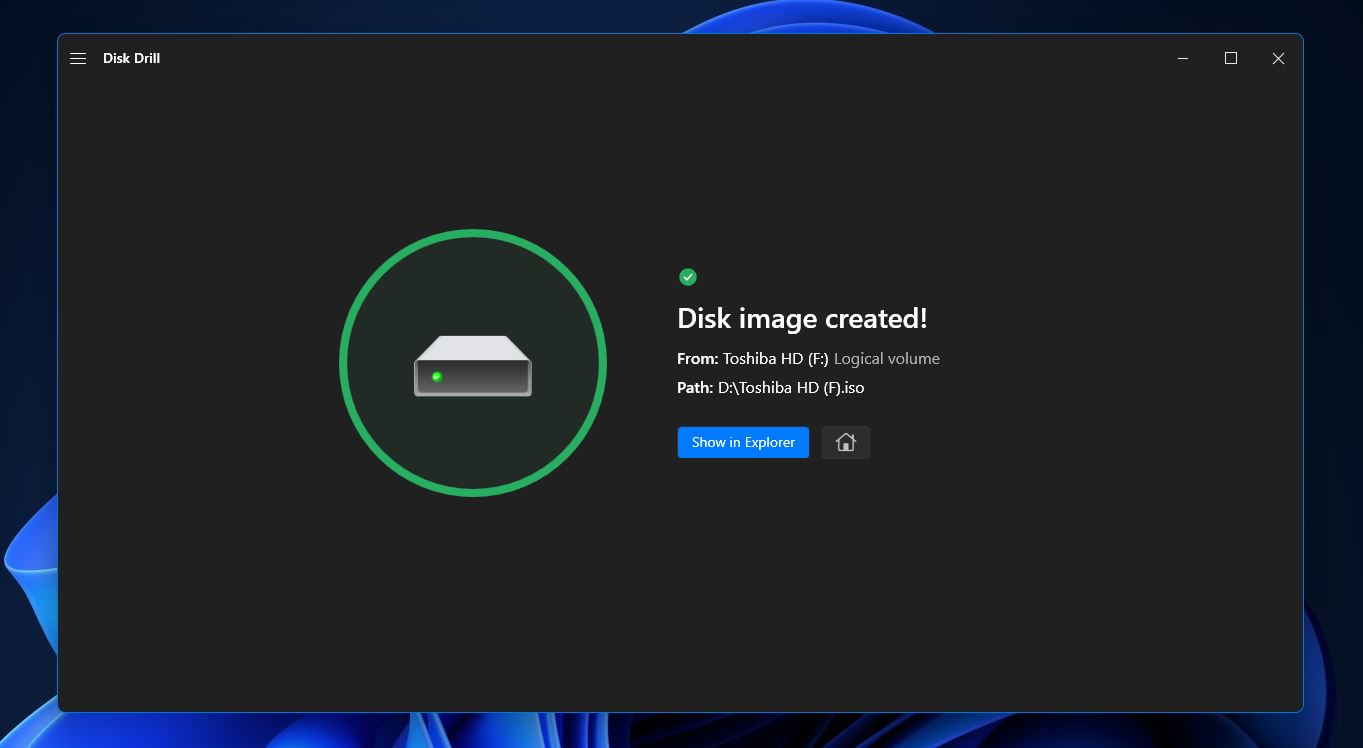
Recuperando datos de su disco duro externo Toshiba
Ahora que ha creado una copia de seguridad, está listo para recuperar archivos del disco duro externo Toshiba. Esto es lo que debe hacer:
- Para comenzar, haz clic en Dispositivos de almacenamiento desde el panel en el lado izquierdo de la ventana y haz clic en la opción Adjuntar imagen de disco cerca de la parte inferior de la ventana.
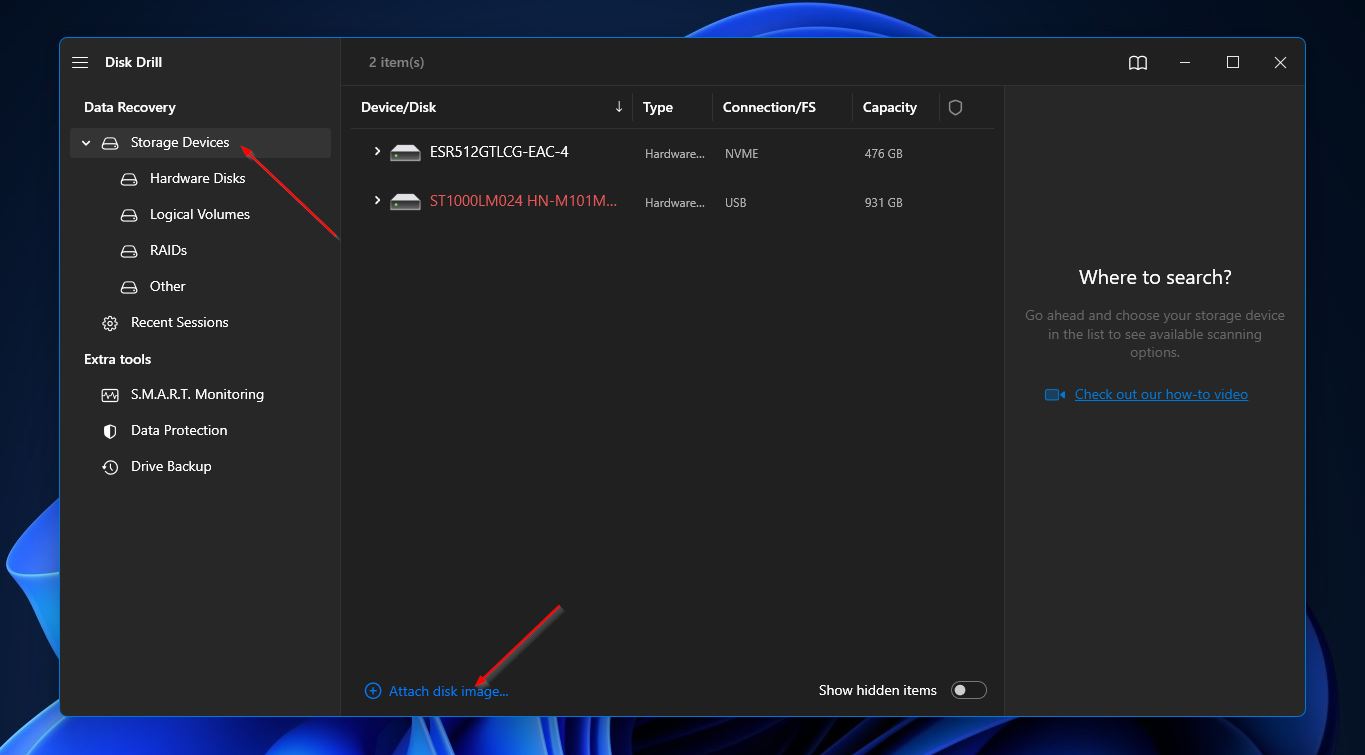
- A continuación, navega hasta la copia de seguridad que creaste en el paso anterior, selecciónala y haz clic en el botón Abrir.
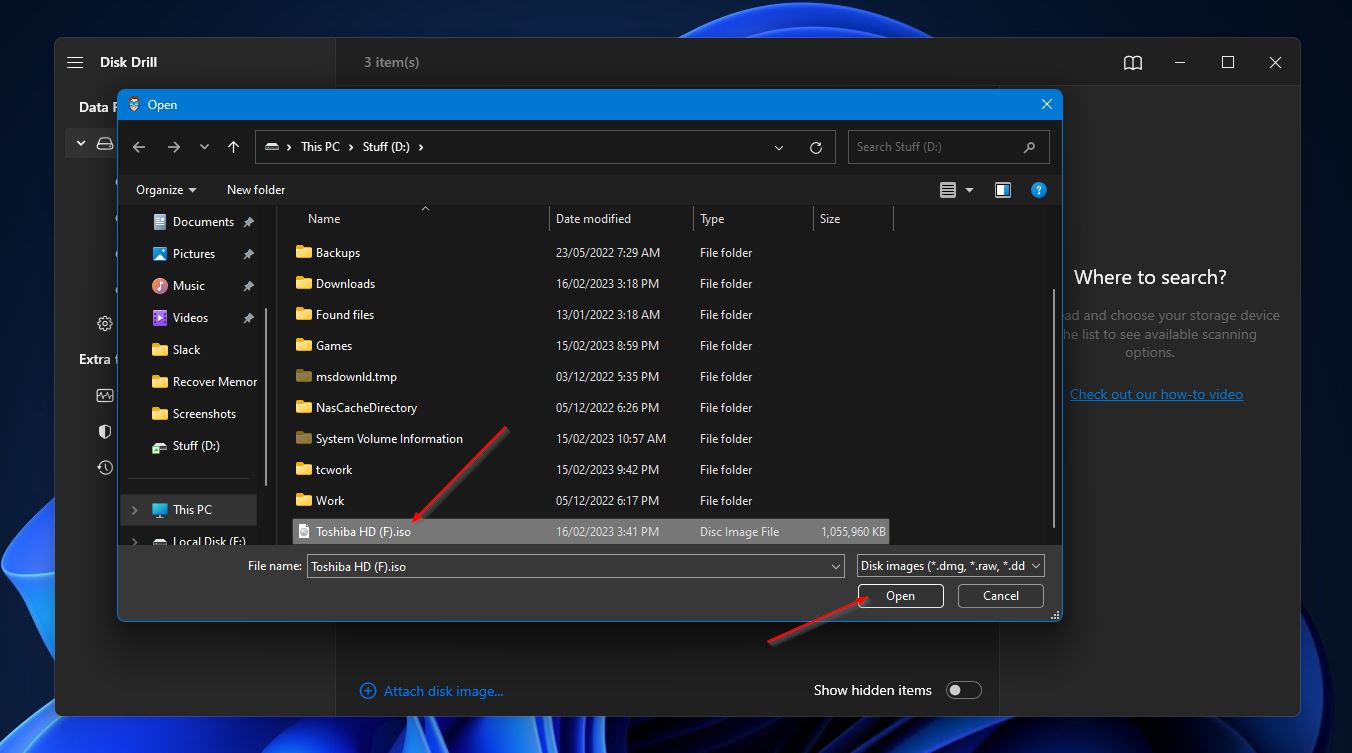
- La copia de seguridad debería aparecer ahora en la lista de dispositivos de almacenamiento disponibles. Selecciona la copia de seguridad y haz clic en el botón Buscar datos perdidos.
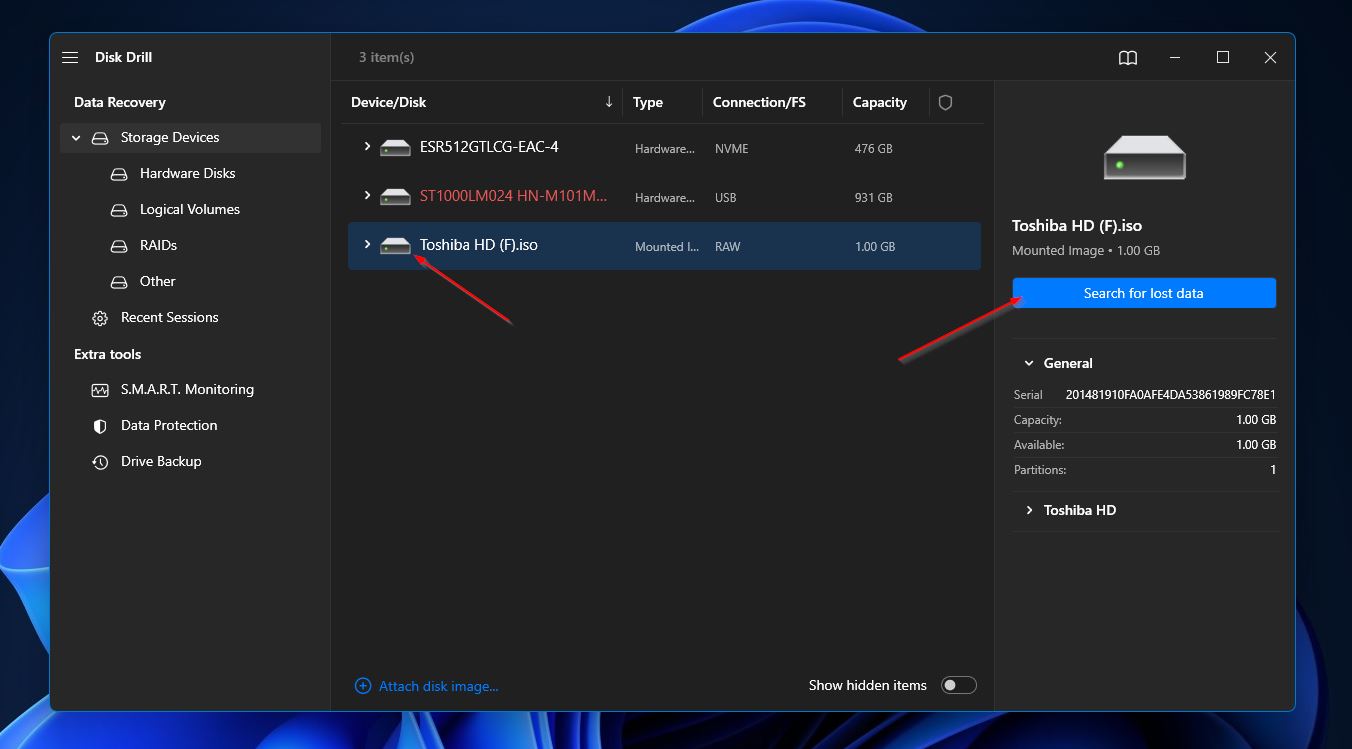
- Disk Drill ahora escaneará la copia de seguridad de tu disco duro Toshiba. A medida que avanza el escaneo, puedes hacer clic en el botón Revisar elementos encontrados en la esquina superior derecha para ver los archivos que se han descubierto hasta el momento. De lo contrario, puedes esperar a que el escaneo termine, momento en el cual puedes hacer clic en el mismo botón para ir a la pantalla de resultados.
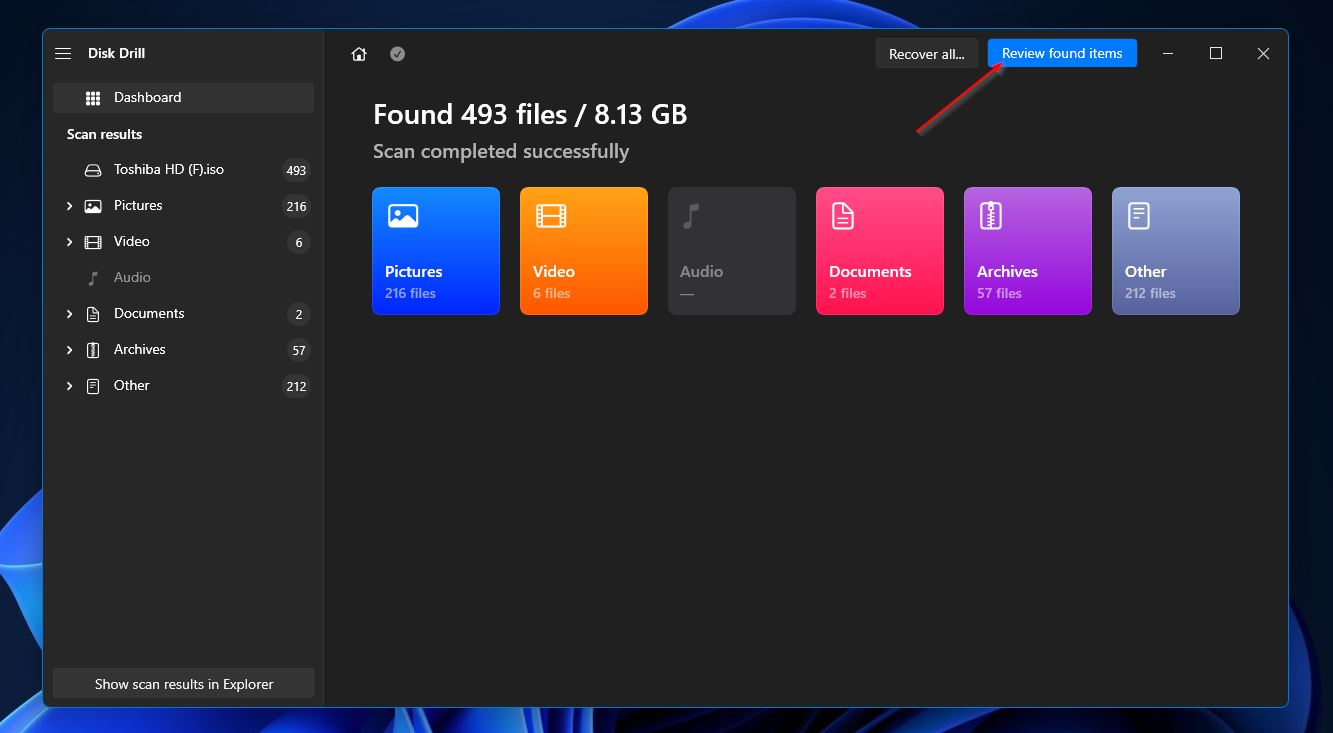
- Luego, una vez que llegues a la pantalla de resultados, navega por la lista hasta encontrar los archivos que deseas recuperar. Puedes reducir la búsqueda eligiendo una categoría del panel en el lado izquierdo de la ventana, o puedes usar la función de búsqueda en la esquina superior derecha. La barra de búsqueda admite nombres de archivos e incluso extensiones. Cuando encuentres los archivos que estás buscando, puedes seleccionarlos marcando la casilla junto al nombre del archivo. Haz clic en el botón Recuperar cuando estés listo para proceder.
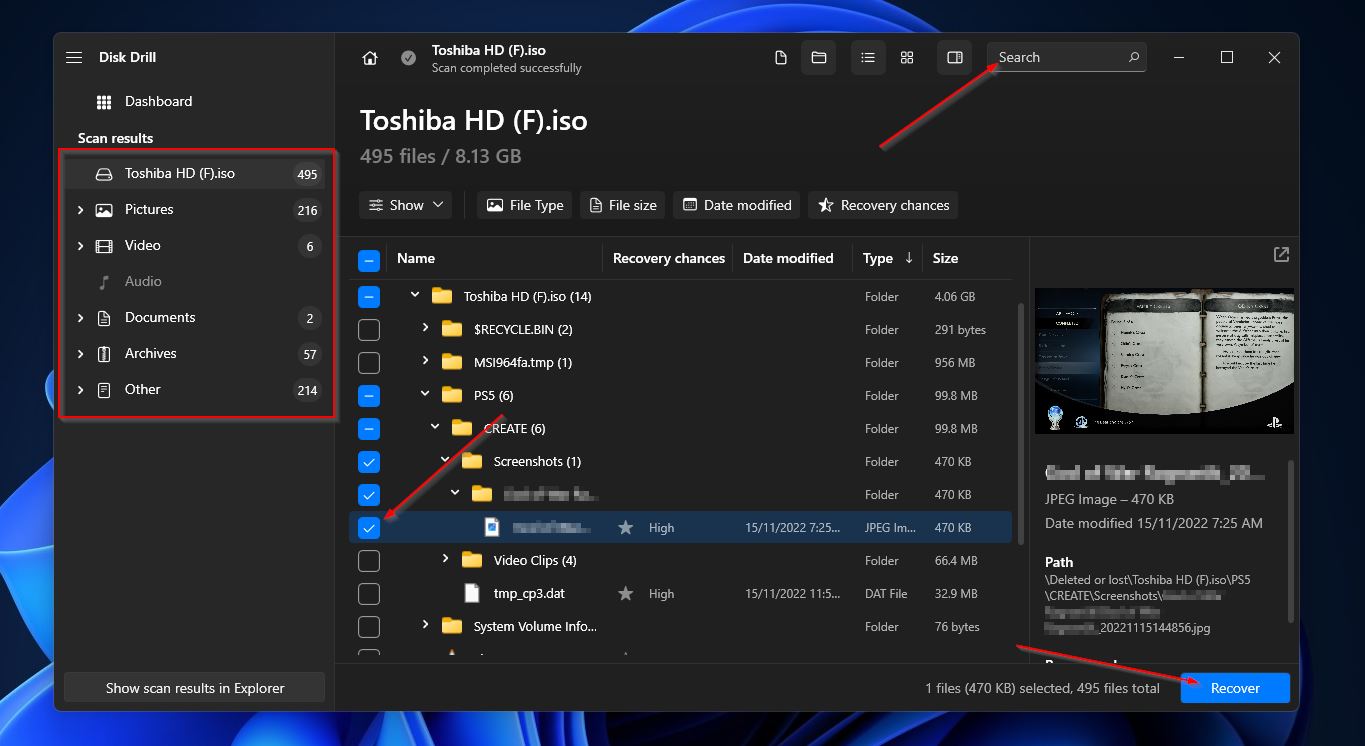
- Después de eso, aparecerá una ventana emergente donde debes decidir el destino de tus archivos recuperados. Haz clic en Siguiente para comenzar a recuperar tus archivos.
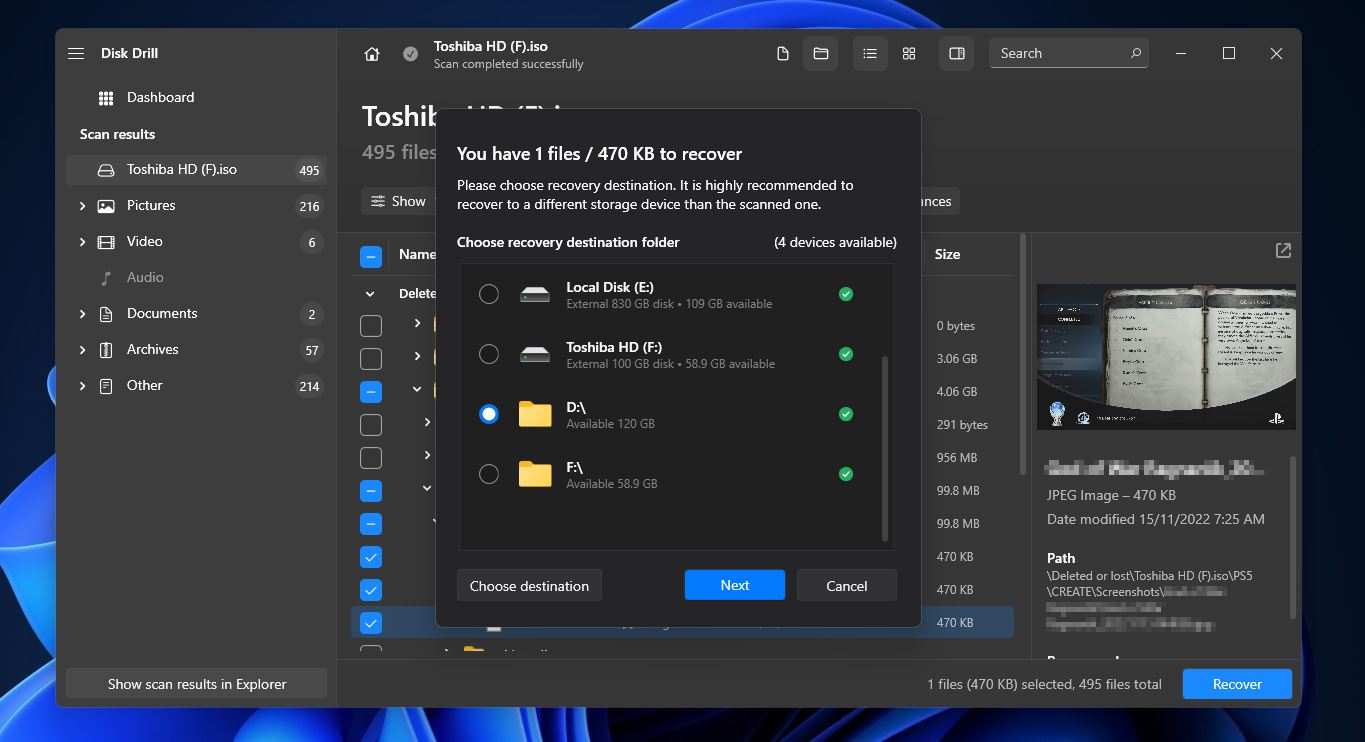
- Cuando la recuperación del disco duro externo Toshiba haya terminado, verás un mensaje de finalización con un botón etiquetado “Mostrar datos recuperados en el Explorador.” Haz clic en él si quieres ser llevado directamente a tus archivos recuperados.
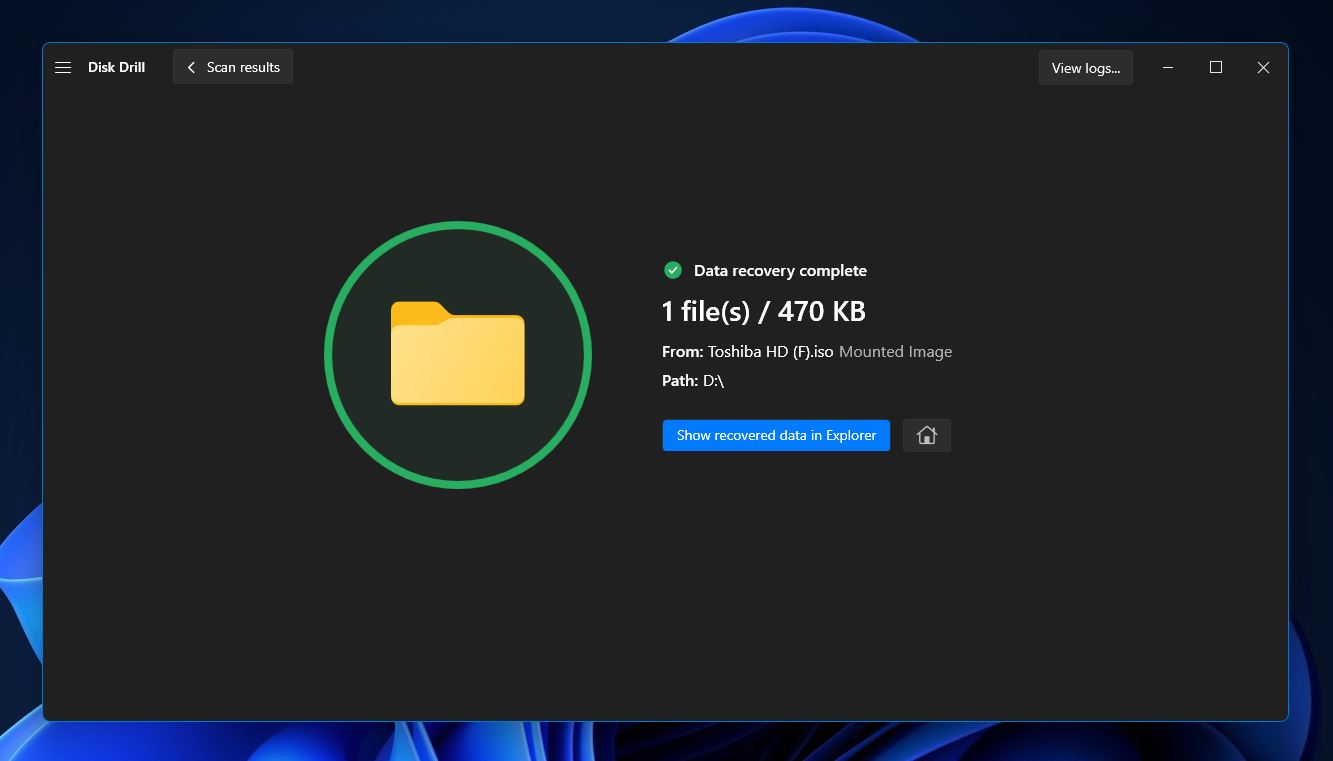
Qué hacer si el disco duro externo Toshiba no aparece
Aquí hay algunas cosas que puedes intentar si tu disco duro externo Toshiba no aparece en el Explorador de archivos.
- Asegúrate de que el dispositivo esté correctamente conectado a tu computadora y que esté encendido si es necesario.
- Intenta conectar el disco a un puerto USB diferente en tu computadora para ver si el problema es del puerto. También puedes cambiar el cable por uno nuevo para verificar si ese es el problema.
- Reinicia tu computadora rápidamente. Hay una sorprendente cantidad de problemas que se pueden resolver de esa manera.
- Si tu disco duro externo Toshiba es nuevo, puede que necesite ser inicializado mediante la herramienta de administración de discos de Windows.
- A veces, un disco duro puede no tener una letra de unidad, lo que hace que el dispositivo no aparezca correctamente en el Explorador de Windows. Simplemente asígnale una letra de unidad en el Administrador de Discos.
- Si todo lo demás falla, formatear el disco duro a menudo soluciona este problema.
Conclusión
Las personas usan discos duros externos Toshiba por su rendimiento de calidad y construcciones robustas, pero son tan susceptibles a la pérdida de datos como otros dispositivos de almacenamiento. La buena noticia es que a menudo puedes recuperar archivos de discos duros externos Toshiba dependiendo de la situación usando un programa avanzado de recuperación de datos, como Disk Drill. Y si tienes problemas con tu disco externo no apareciendo en tu computadora, puedes probar las soluciones descritas anteriormente.
Preguntas Frecuentes:
- Conéctelo a su computadora a través de USB.
- Presione las teclas Ctrl + E en su teclado para abrir una instancia del Explorador de archivos y seleccione Este PC en el panel a la izquierda de la ventana.
- Su disco duro externo Toshiba debería aparecer en la lista de dispositivos de almacenamiento disponibles.
 7 Data Recovery
7 Data Recovery 



